如何查看电脑配置的详细数据?(快速获取电脑硬件和软件配置信息的方法与工具)
现如今,电脑已经成为人们生活和工作中不可或缺的工具。然而,了解自己电脑的配置信息对于优化系统、升级硬件以及解决问题都非常重要。本文将介绍如何快速查看电脑的详细配置数据,帮助读者更好地了解自己的电脑,并提供相关工具和方法。
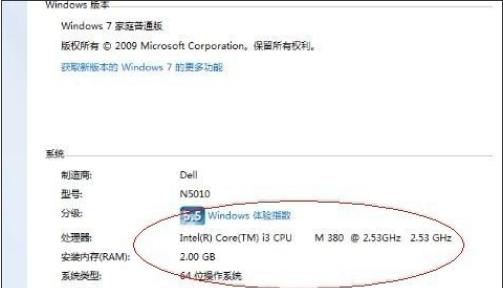
一、操作系统信息
通过查看操作系统信息,可以获取到系统版本、处理器架构、安装时间等相关数据。在Windows系统中,打开“控制面板”,点击“系统和安全”,选择“系统”即可查看。
二、硬件信息
1.查看CPU信息
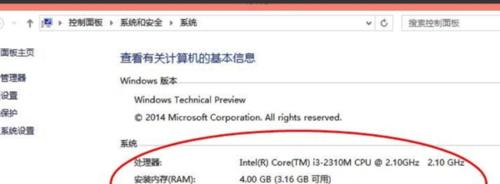
打开任务管理器,切换到“性能”选项卡,即可看到CPU型号、核心数、频率等相关信息。如果想要更详细的信息,可以使用CPU-Z等第三方工具。
2.查看内存信息
使用任务管理器,在“性能”选项卡中点击“内存”一栏,可以查看到当前内存使用情况。要了解更详细的内存信息,可以使用类似于SIW、Speccy等软件。
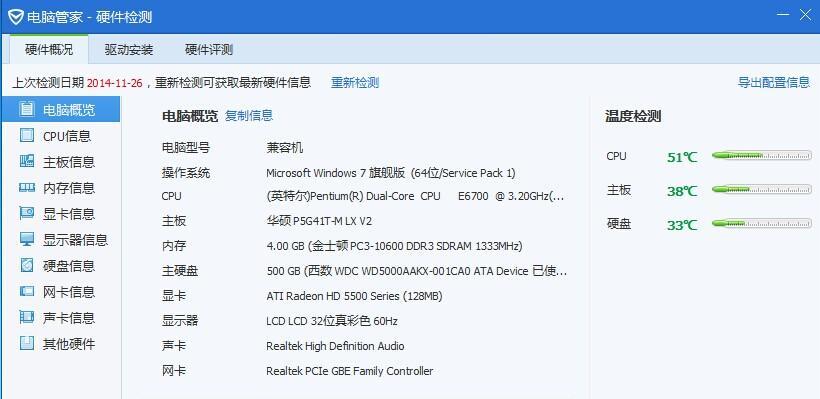
3.查看硬盘信息
在“控制面板”中找到“系统和安全”,选择“管理工具”,再选择“计算机管理”,点击“磁盘管理”,即可查看硬盘的容量、分区等信息。
4.查看显卡信息
打开“设备管理器”,点击“显示适配器”,可以查看显卡型号和驱动程序信息。若想了解更多详细信息,可以使用GPU-Z等工具。
5.查看主板信息
使用类似于CPU-Z、HWiNFO等软件,可以查看到主板型号、芯片组、BIOS版本等详细信息。
三、软件信息
1.查看安装的软件
打开控制面板,选择“程序”,点击“程序和功能”,即可查看已安装的软件列表。
2.查看网络配置
在Windows系统中,使用命令提示符输入“ipconfig/all”命令,可以查看当前网络配置的详细信息。
3.查看设备驱动程序
打开设备管理器,在相应的设备类别下展开,可以查看设备的驱动程序版本号。
四、使用第三方工具获取详细配置数据
除了上述提到的一些工具外,还有许多第三方工具可以帮助我们更方便地获取电脑的详细配置数据,如AIDA64、BelarcAdvisor等。
五、
通过本文介绍的方法和工具,我们可以轻松地获取到电脑的详细配置数据,包括硬件和软件信息。了解自己电脑的配置对于系统优化、硬件升级和故障排除非常重要。希望本文能对读者提供帮助,让大家更好地管理自己的电脑。
- 苹果电脑打印状态错误解决方案(解决苹果电脑打印状态错误的实用方法)
- 解决电脑联网错误651的方法(错误651是如何影响电脑联网,以及解决该问题的有效方法)
- 电脑注册表开机启动错误(解决电脑注册表开机启动错误的有效方法)
- 《问道电脑端游玩法教程》(掌握关键技巧,畅享游戏乐趣)
- 玩转汕头电脑支架泳池拍照教程(探索创意拍摄角度,打造独特泳池视觉体验)
- 如何在惠普电脑上进行分盘取消操作(分盘取消教程及技巧)
- 平板电脑和手机如何联网(简易教程带你轻松上网)
- 电脑出现POST错误怎么办?(解决电脑启动时的POST错误问题)
- 解锁abs电脑板的开盖教程(轻松拆卸你的abs电脑板,享受自主维修的乐趣)
- 解决电脑登录QQ错误代码60011的有效方法(QQ登录错误60011的排查和解决办法)
- 电脑文件访问时间错误解析(探索电脑中文件访问时间错误的原因及解决方法)
- 台式电脑调色教程(让你的屏幕呈现真实绚丽的色彩,提升视觉体验)
- 如何预防电脑错误代码的出现?(掌握关键技巧,避免电脑错误代码的困扰)
- 电脑网卡错误代码0x0的原因及解决方法剖析(深入了解电脑网卡错误代码0x0,解决网络连接问题)
- 老款台式电脑使用教程(掌握老款台式电脑的操作技巧,让你轻松上手)
- 电脑绝地求生压枪教程(成为绝地求生压枪高手的必备技巧)